Google Home PC : Comment l'utiliser sur Windows
Tu veux utiliser Google Home sur ton PC ? Si tu as déjà transformé ta maison en maison intelligente et que tu utilises Google Home pour contrôler tes appareils, l'étape suivante consiste à le contrôler avec ton PC ou ton appareil Windows.
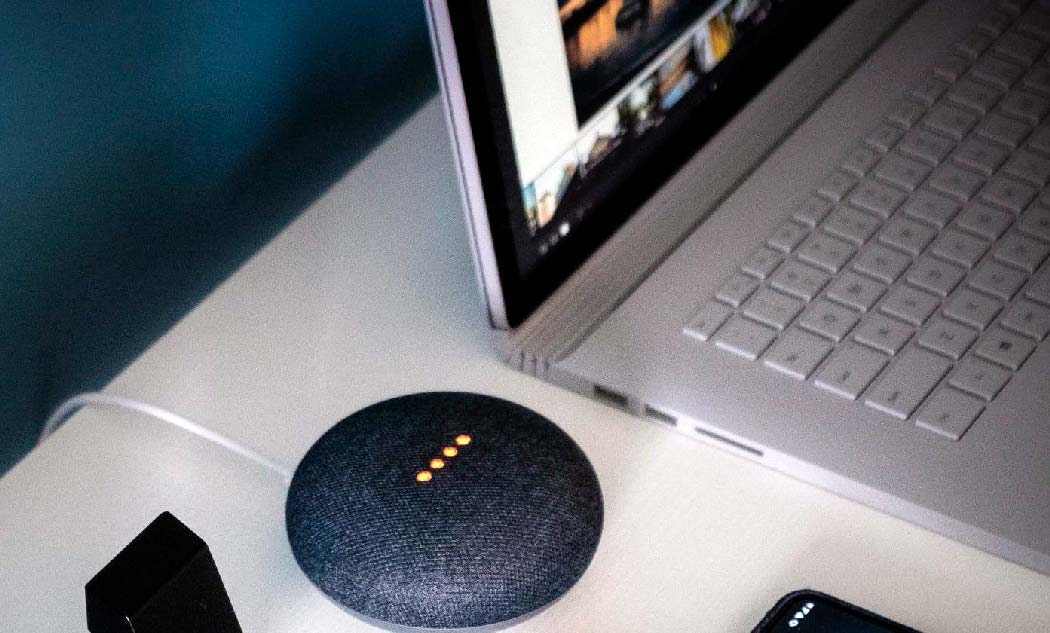
Comme il n'existe pas d'application officielle pour PC ou Windows pour Google Home, il y a quelques solutions que tu peux mettre en place pour avoir un contrôle total - lis la suite !
La meilleure option : Utiliser un émulateur Android
La meilleure option pour utiliser l'application Google Home sur ton PC est d'installer un émulateur Android pour Windows. Un émulateur Android est une application logicielle qui permet à toutes les applications Android natives de fonctionner sans problème sur ton PC ou ordinateur portable Windows. Cela signifie que tu peux utiliser les fonctions de l'application Google Home comme tu le ferais normalement depuis ton appareil mobile.
À long terme, tu trouveras peut-être plus pratique de surveiller et de contrôler tes appareils de maison intelligente directement depuis ton PC. Surtout lorsque tu as plusieurs appareils installés dans ta maison, tu peux avoir une vue d'ensemble de ce qui se passe.
Il existe quelques émulateurs Android parmi lesquels choisir, mais BlueStacks est le plus populaire, et il est en plus gratuit. Regarde comme il est facile de se lancer.
Installation pas à pas de l'émulateur BlueStacks
Configurer l'émulateur BlueStacks sur ton PC est un processus rapide et facile. Il suffit de suivre les étapes ci-dessous et tu pourras accéder à tes applications Android préférées en quelques minutes seulement.

- Télécharge l'émulateur BlueStacks sur son site officiel.
- Ouvre le fichier téléchargé pour commencer l'installation.
- Suis les instructions de l'assistant d'installation.
- Une fois l'installation terminée, tu seras invité à te connecter.
- Assure-toi de te connecter avec ton compte Google.
- Ensuite, ouvre le Google Play Store et cherche l'application Google Home.
- Clique pour installer l'application Google Home.
- Ouvre l'application Google Home et commence à gérer ta maison intelligente.
Stream depuis Google Chrome
Tu peux utiliser l'application Google Home sur ton PC via le navigateur Google Chrome. Cependant, cette option a quelques limites : tu ne peux diffuser que du contenu multimédia. Donc si tu veux diffuser de la musique de ton PC vers ton enceinte Google Home ou diffuser du contenu vidéo vers l'un de tes écrans intelligents, cette méthode t'aidera à y parvenir.
Pour ce faire, assure-toi d'abord que ton PC et les appareils Google Home sont connectés au même réseau WiFi. Les appareils intelligents auxquels tu veux te connecter doivent être configurés au préalable.
Utilise le bouton 'Envoyer...'.
La fonctionnalité Cast, à laquelle tu peux accéder depuis le menu de ton navigateur, détectera automatiquement tes appareils intelligents et, d'un simple clic, tu pourras facilement établir une connexion. Pour ce faire, clique sur l'option "Envoyer...". Tu peux ensuite choisir si tu veux diffuser un onglet de navigateur, ton bureau ou même un fichier. Pour diffuser un fichier multimédia local depuis ton ordinateur, il suffit de faire glisser et de déposer le fichier dans un nouvel onglet de ton navigateur Chrome.
Note que lorsque tu utilises l'option de streaming depuis Google Chrome, tu ne pourras pas gérer d'autres appareils comme les thermostats, l'éclairage ou les dispositifs de sécurité. Cependant, cette méthode simple est une bonne alternative si tu veux seulement diffuser des médias en streaming localement ou en ligne.
Installer Google Assistant
Le puissant Google Assistant est connu pour faciliter tes activités quotidiennes par le biais de commandes vocales. Jusqu'à récemment, tu ne pouvais l'utiliser que sur des appareils mobiles, des appareils de maison intelligente et d'autres gadgets. Et bien qu'il n'y ait toujours pas de Google Assistant officiel pour Windows 10, tu peux utiliser la version non officielle qui est maintenant disponible au téléchargement via Github.
Le processus d'installation peut nécessiter quelques connaissances techniques, mais les développeurs ont fourni des instructions claires sur la façon de le faire fonctionner correctement.
Une fois installée et configurée, l'application de bureau non officielle Google Assistant fonctionnera de la même manière que depuis ton smartphone ou ta tablette. Tu peux utiliser les mêmes commandes vocales pour contrôler tes appareils intelligents Google Home.
Désavantages
Cependant, cette version non officielle présente quelques inconvénients. L'installation et la configuration peuvent être un peu difficiles et certaines fonctionnalités sont manquantes. Par exemple, tu ne peux pas le réveiller en disant simplement "OK Google". Tu dois utiliser un raccourci clavier à la place. Pour compenser la fonction mot-clé manquante, d'autres paramètres et options ont été introduits, pour une expérience plus personnalisée par rapport à la version native.
Donc si tu peux supporter une configuration plus avancée, l'application de bureau non officielle Google Assistant pour Windows 10 semble être une bonne alternative et vaut vraiment le coup d'œil.
Questions fréquemment posées sur Google Home sur PC
Tu as encore des questions sur la façon d'utiliser Google Home sur ton PC ? Consulte les questions fréquemment posées !
Qu'est-ce que l'application Google Home ?
L'application Google Home est le centre de contrôle principal qui te permet de configurer, gérer et contrôler tes appareils de maison intelligente. Des appareils Chromecast à Google Nest ou tout autre gadget connecté, tu peux tout surveiller et gérer en un seul endroit.
Conçu pour te tenir au courant, tu peux vérifier l'état de ta maison, recevoir des notifications instantanées si quelque chose se passe et créer des horaires ou des routines pour ta maison avec une simple commande.
Comment puis-je connecter Google Home à mon PC Windows ?
La meilleure façon de connecter ton Google Home avec un PC Windows est d'utiliser un émulateur Android. Cela te permettra d'exécuter des applications Android sur ton PC Windows, y compris Google Home.
Les émulateurs Android les plus populaires sont BlueStacks et NoxPlayer, et ils sont gratuits à télécharger. Il est très facile à utiliser, fonctionne rapidement et en douceur, et te permet d'utiliser Google Home directement depuis un PC Windows.
Est-ce que Google Home fonctionne avec Windows 10 ?
Oui. Bien qu'il n'existe pas d'application Google Home officielle pour Windows 10, tu peux l'utiliser sur ton PC Windows 10. Il existe plusieurs solutions disponibles qui sont décrites dans cet article. Peu importe celle que tu choisis, tu pourras exécuter Google Home depuis ton PC Windows 10.

Laisser un commentaire